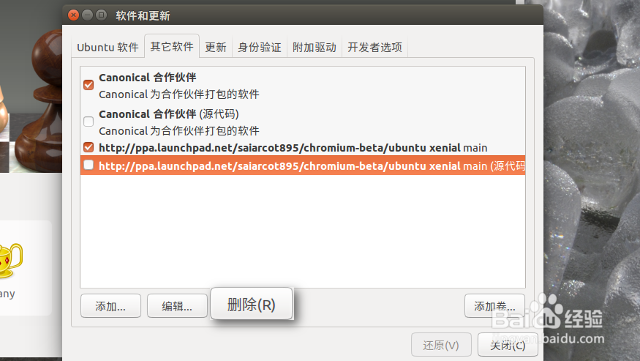在 Ubuntu 中通过图形界面添加 PPA 软件源
PPA 在 Ubuntu 平台上,代表“个人软件仓库”——Personal Package Archives。在这个平台上,软件作者可以直接面向 Ubuntu 用户发布、升级软件包。Ubuntu 自带的“软件”应用,可以安装海量软件,既包括发行者支持的软件、社区支持的软件,也包括专有驱动和版权软件。有时,我们需要的软件通过这些渠道仍然无法找到。这时,可以到 PPA 软件源中查找、安装相关软件。注意:安装 PPA 源中的软件,需要承担安全风险因素;除非完全信任软件发布者及其发布的软件,否则不要安装。
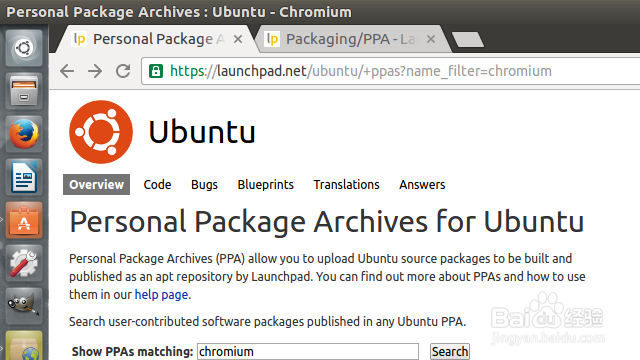
工具/原料
Ubuntu 16.04 桌面版。
查找软件的 PPA 源
1、比如,我们想试用一下新版的 Chromium 浏览器。在当前的 Ubuntu 官方软件仓库中,它的版本是 51;通过网络新闻得知,它的最新 beta 版是 52。
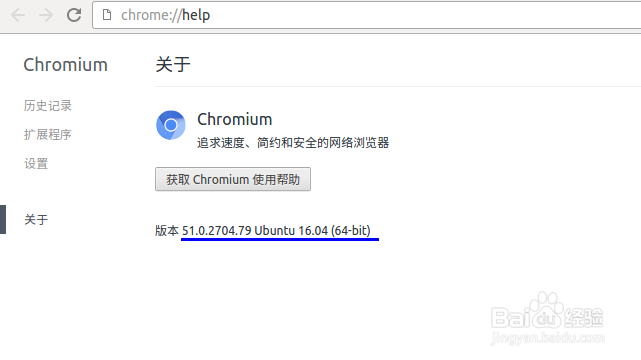
2、我们百度“ubuntu launchpad”,点击打开正确的链接,访问 Ubuntu ppa 的网页。
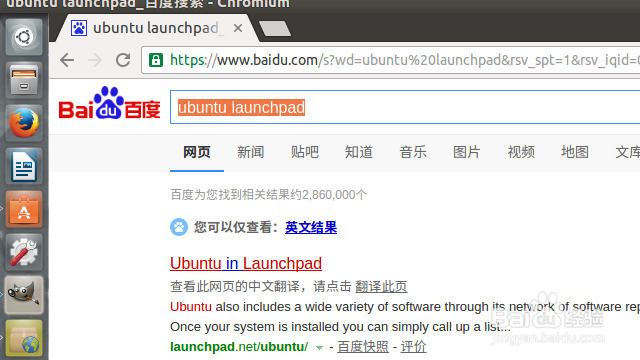
3、进入 Ubuntu 的 Launchpad 页面,在页面右上方的导航框中,点击“Personal Package Archives”的链接。
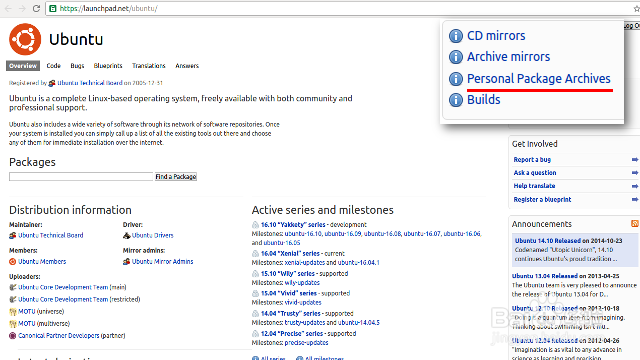
4、进入“Personal Package Archives for Ubuntu”页面,在“Show PPAs matching:”的搜索框中输入:“Chromium”,然后点击右侧的“Search”按钮,执行搜索。
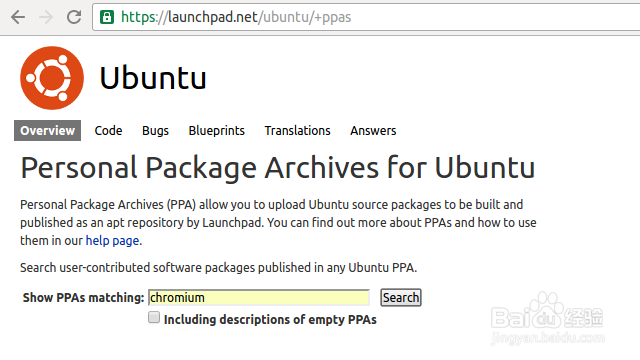
5、在搜索结果中,点击其中的“Chromium Beta branch”链接,进入此 PPA 的页面。
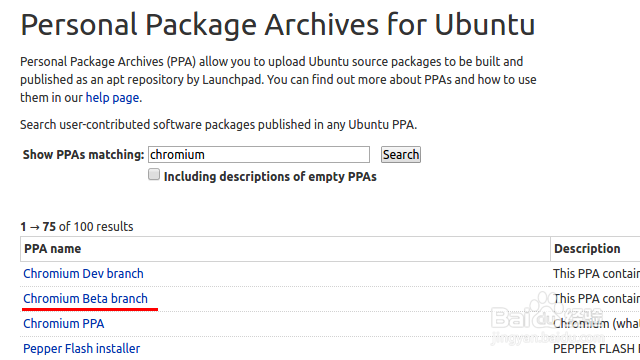
6、进入“Chromium Beta branch”的页面,首先看到的信息是该 PPA 的作者名字,点击可进入该作者的详细信息页面;接着是“Chromium Beta branch”软件包的说明信息。注意:安装某位作者的 PPA,即说明完全信任该作者;如果无法确定该作者及其软件包可以完全信任,则不要安装该作者的软件。
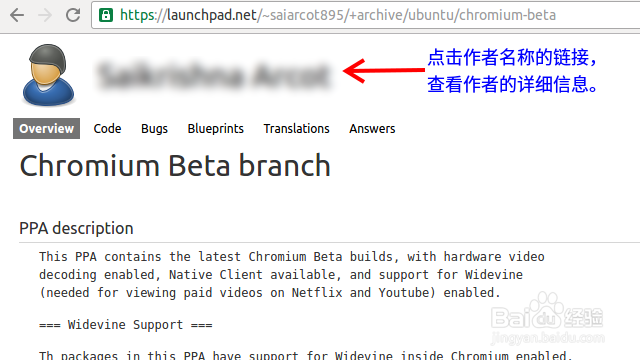
7、向下滚动页面,到达“Adding this PPA to your system”一节,加粗的以“ppa:”开头的那一行,即为该软件包的源地址。保留此页面打开备用。
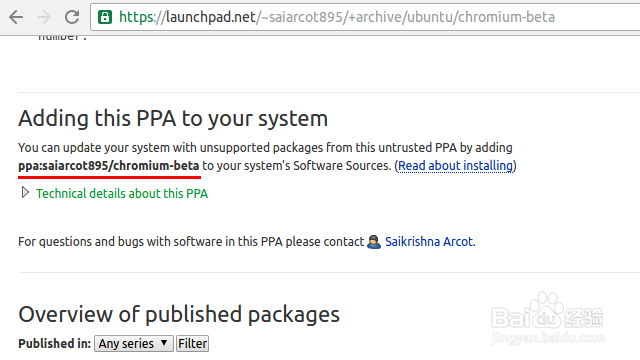
在“Ubuntu 软件”中添加 PPA 源
1、在 Ubuntu 桌面上,点击左侧启动栏上的“Ubuntu 软件”图标,启动软件应用;移动鼠标到桌面顶端的菜单栏上,在“Ubuntu 软件”菜单中,点击“软件与更新”。
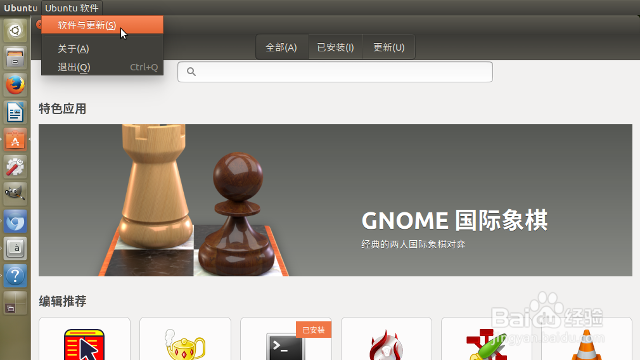
2、在打开的“软件和更新”窗口中,点击“其他软件”选项卡,接着点击左下角的“添加”按钮。在接下来弹出的对话框中,将上一步骤栏目第 6 步骤中的以“ppa:”开头的那一行复制,并粘贴到对话框“APT行:”后面的文本框中;最后点击“添加源”按钮。注意这里需要输入管理员密码。
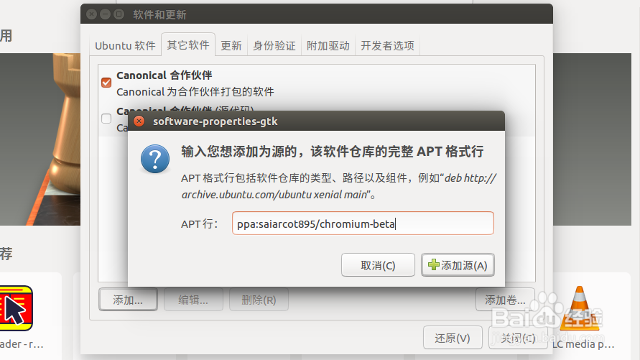
3、可以看到,新的 PPA 源已经被添加到了系统中。如图,打勾的一行是软件包的二进制程序,下面的安装就是来自于此源。另一行未打勾的行,则是源代码行。
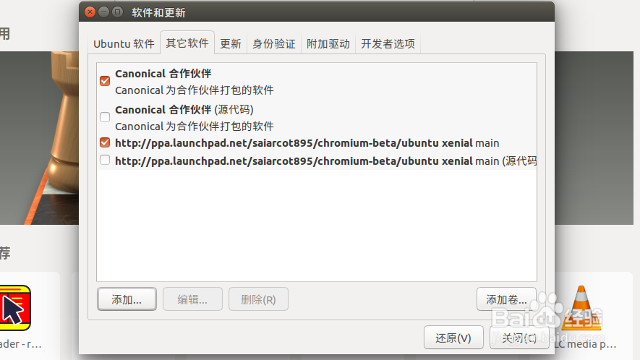
4、点击“关闭”按钮,将弹出“可用软件的列表信息已过时”的对话框。点击“重新载入”按钮,刷新系统的软件信息列表。
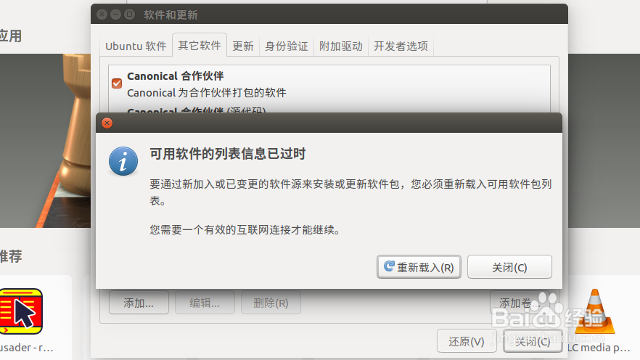
安装来自 PPA 的新软件
1、点击“Ubuntu 软件”中的“更新选项卡,将执行软件信息更新;信息更新完毕后,将会出现新版的 Chromium 软件;可以看到它的版本号为 52。
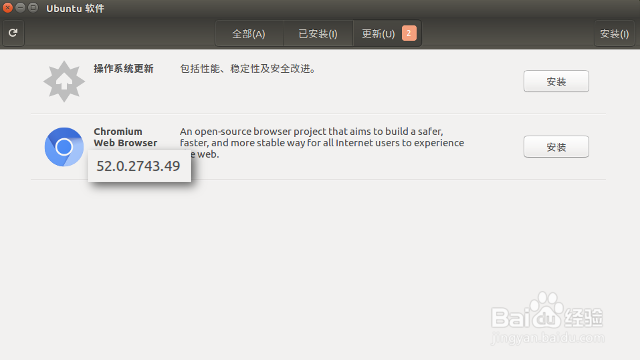
2、点击新版 Chromium 软件后面的“安装”按钮,软件开始安装。视网络环境不同,安装过程需要耗费一段时间。安装结束,再次启动 Chromium 浏览器,可以看到已经是最新的版本了。
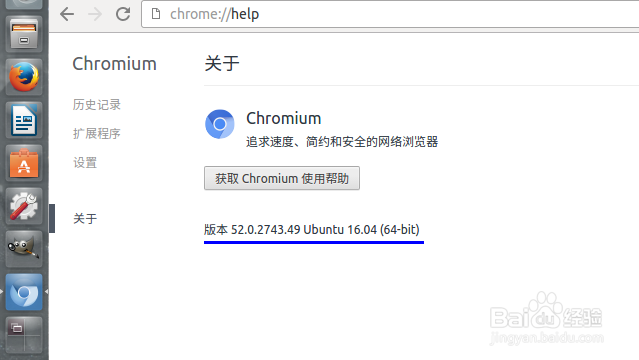
删除已经添加的 PPA 软件源
1、也许,经过试用,来自 PPA 的软件并不符合我们的需要。这时,需要执行 PPA 软件源的删除操作。首先,到“Ubuntu 软件”中,查找“Chromium”,点击结果中 Chromium 条目后面的“移除”按钮,删除已经安装的 PPA 软件。
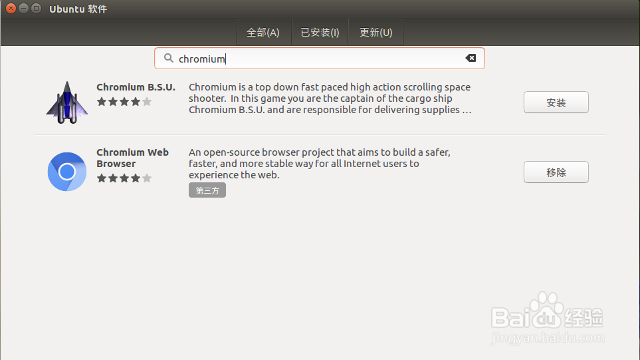
2、然后,访问“软件和更新”——“其他软件”选项卡,选中先前添加的 PPA 软件源,点击下方的“删除”按钮。这些源即被删除,系统再也不会安装来自此源的软件了。